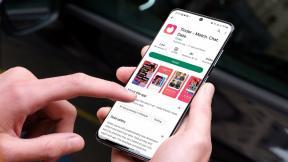A Samsung Galaxy Watch 16 legjobb javítása, amely nem kap értesítést
Vegyes Cikkek / / November 29, 2021
Az okosóra tökéletes társ az összes értesítés ellenőrzéséhez anélkül, hogy kivenné a telefont. De mi van, ha az okosórája nem jelenít meg értesítéseket? pontosan ez az sok Samsung Galaxy Watch felhasználó megy keresztül. Vagyis a Samsung Galaxy okosóráikra nem érkeznek meg az értesítések. Itt 16 javítást mutatunk be, ha a Galaxy Watch nem kap értesítést.

A bejegyzés a Galaxy Watch javításaival foglalkozik, amelyek nem kapnak értesítést sem Androidról, sem iPhone-ról. A hibaelhárítási útmutató szinte minden Galaxy okosórán is működik, mint például a Galaxy Watch 2, Galaxy Watch 3, Galaxy Active Watch, Active Watch 2 stb.
Tehát kezdjük, és hozzuk vissza az értesítéseket a Galaxy Watchon.
1. Indítsa újra a telefont és az órát
Időnként elegendő a telefon és a Samsung Galaxy Watch újraindítása az értesítési problémák megoldásához. Az óra újraindításához ki kell kapcsolnia. Nyomja meg és tartsa lenyomva az óra bekapcsológombját, amíg meg nem jelenik a lehetőségek. Érintse meg a Kikapcsolás lehetőséget. Az eszköz kikapcsolása után ismét nyomja meg és tartsa lenyomva a bekapcsológombot, amíg a Samsung logó meg nem jelenik. Ezután engedje fel a bekapcsológombot a bekapcsoláshoz.
2. Tartsa bekapcsolva a telefont
A Galaxy Watchhoz csatlakoztatott telefonnak bekapcsolva kell lennie ahhoz, hogy értesítéseket kapjon az óráján. Ha telefonja ki van kapcsolva vagy Repülőgép módban van, nem kap értesítéseket az óráján.
Tipp: Kitalál hogyan küldhet és fogadhat üzeneteket a Samsung Galaxy órákon.
3. Értesítések engedélyezése a viselhető alkalmazásban
Engedélyezze az értesítéseket a Viselhető alkalmazásban, hogy megkapja azokat Samsung óráján.
Az értesítések engedélyezéséhez kövesse az alábbi lépéseket:
1. lépés: Nyissa meg a Galaxy Wearable alkalmazást a telefonján.
2. lépés: Érintse meg az Értesítések elemet a Kezdőlap lapon.

3. lépés: Győződjön meg arról, hogy a felső kapcsoló engedélyezve van. Ezzel a kapcsolóval engedélyezheti vagy letilthatja az értesítéseket az óráján. Ha ki van kapcsolva, észreveheti, hogy a többi beállítás szürkén jelenik meg. Ha a kapcsoló be van kapcsolva, kapcsolja ki egy időre, majd engedélyezze újra.

Tipp: A Galaxy Wearable alkalmazásban nyissa meg a bal oldalsávot Androidon. Érintse meg az Alkalmazásértesítések lehetőséget. Győződjön meg arról, hogy az összes értesítés engedélyezve van ezen belül.
4. Ellenőrizze az Egyéni alkalmazásértesítéseket
Amellett, hogy engedélyezi a fenti beállítást az értesítések bekapcsolásához, minden egyes alkalmazáshoz külön kell ellenőriznie és engedélyeznie kell az értesítéseket. Nyissa meg a Viselhető alkalmazást a telefonján, érintse meg az Értesítések lehetőséget.

A „Nemrég elküldött értesítések” alatt különféle alkalmazásokat fog látni. Engedélyezze a kapcsolót azon alkalmazások mellett, amelyektől értesítéseket szeretne kapni az óráján.

Tipp: Érintse meg az Összes megtekintése lehetőséget az összes alkalmazás megtekintéséhez.
Azt is észreveheti, hogy egyes alkalmazások mellett közvetlenül a kapcsoló előtt van egy egyenes sáv. Ez azt jelenti, hogy ezek az alkalmazások több értesítési beállítást kínálnak. Érintse meg az alkalmazás nevét a beállítások megtekintéséhez. Először is engedélyezze a Figyelmeztetés opciót a Néma helyett. Ezután próbáljon meg másik értesítési hangot használni.


Tipp: iPhone-on győződjön meg arról, hogy a problémás alkalmazás nincs hozzáadva az alkalmazás blokkolt értesítéseinek listájához.
A Guiding Tech-en is
5. Értesítési hozzáférés engedélyezése (csak Androidon)
A Galaxy Wearable alkalmazásnak vagy a kapcsolódó beépülő alkalmazásnak hozzáféréssel kell rendelkeznie a telefon értesítéseihez, hogy megjelenjenek az órán. Ehhez külön engedélyt kell adni. Annak ellenére, hogy az Óra beállításakor megadják, előfordulhat, hogy véletlenül vagy szoftverfrissítés miatt kapcsolták ki.
Az értesítésekhez való hozzáférési engedély megadásához kövesse az alábbi lépéseket:
1. lépés: Nyissa meg a Beállításokat Android-telefonján, és lépjen az Alkalmazások elemre.
2. lépés: Keresse meg a Speciális alkalmazásokat/hozzáférést. Ha nem látja, érintse meg a hárompontos ikont a tetején, és válassza a Speciális alkalmazások/hozzáférés lehetőséget.

3. lépés: Érintse meg az Értesítési hozzáférés elemet. Engedélyezze a kapcsolót a Viselhető alkalmazás és a Watch plugin alkalmazás mellett, amelyik elérhető.


6. Alkalmazásértesítések engedélyezése a telefonon (csak Androidon)
Egy másik beállítás, amely akadályozhatja az értesítéseket az óráján, az egyes alkalmazások értesítési beállításai.
Íme, hogyan javíthatja ki.
1. lépés: Nyissa meg a Beállításokat Android-telefonján, és lépjen az Alkalmazások elemre.
2. lépés: Érintse meg azt a problémás alkalmazást, amelytől nem kap értesítést az óráján. Tegyük fel, hogy az Üzenet alkalmazás.

3. lépés: Érintse meg az Értesítések lehetőséget.

4. lépés: Különféle értesítési kategóriákat találhat ehhez kapcsolódóan. Először győződjön meg arról, hogy az értesítéseket bekapcsoló felső kapcsoló engedélyezve van. Alapvetően, ha az alkalmazásértesítések le vannak tiltva a telefonon, akkor nem kapja meg őket a Watchon sem.

5. lépés: Érintse meg az egyes értesítési kategóriák szövegét egyenként, és engedélyezze az értesítéseket. Ezenkívül válassza a Fontosság lehetőséget a Magas vagy a Hang beállításnál. Ezután győződjön meg arról, hogy egy hangszín van kiválasztva a Hang opció alatt.


7. Megosztási rendszerértesítések engedélyezése (csak iPhone)
Miután csatlakoztatta a Galaxy Watch-ot iPhone-jához, engedélyeznie kell, hogy hozzáférjen az értesítéseihez. Ehhez indítsa el a Beállításokat iPhone-ján, és lépjen a Bluetooth elemre. Érintse meg az óra melletti (i) ikont. Engedélyezze a rendszerértesítések megosztása melletti kapcsolót.
8. Értesítés előnézetének engedélyezése (csak iPhone)
Ha te nem kap értesítést iPhone-ján, engedélyeznie kell az értesítések előnézetét a Galaxy Watch értesítéseinek megjelenítéséhez. Ehhez nyissa meg az iPhone beállításait, és lépjen az Értesítések elemre. Érintse meg az Előnézetek megjelenítése lehetőséget. Válassza a Mindig vagy a Feloldott állapotban lehetőséget.

9. Alkalmazásértesítések engedélyezése (csak iPhone)
Ha nem kap értesítést egy adott alkalmazástól, például az Üzenetek alkalmazástól, győződjön meg arról, hogy képes értesítéseket küldeni.
Az ellenőrzéshez nyissa meg a Beállításokat iPhone-ján, és lépjen az Értesítések menüpontra. Érintse meg az Üzenetek elemet. Engedélyezze az Értesítések engedélyezése melletti kapcsolót. Győződjön meg arról is, hogy az Mindig vagy a Feloldott állapotban van kiválasztva az Előnézet megjelenítése opcióknál.


Fix: Nézd meg 7 módszer az iPhone-on nem működő alkalmazásértesítések javítására.
10. Különféle értesítési beállítások letiltása
A Galaxy órák különféle funkciókkal rendelkeznek, amelyek javítják a felhasználói élményt. Gyakran ezek a funkciók felelősek más problémákért. Például olyan értesítési beállításokat találhat, mint a „Megjelenítés csak az eszköz viselése közben”, „Értesítések megjelenítése telefon közben” stb. Engedélyeznie/letiltania kell őket. Ennek az az oka, hogy a szükséges érzékelők gyakran nem működnek megfelelően, és ezért problémákat okoznak.
Íme, hogyan kell csinálni.
1. lépés: Nyissa meg a Galaxy Wearable alkalmazást okostelefonján. Érintse meg az Értesítések lehetőséget.

2. lépés: Itt különféle értesítési beállításokat találhat. Bontsa ki őket az „Összes értesítési beállítás megtekintése” lehetőség megérintésével.

3. lépés: Kapcsolja ki a „Csak az eszköz viselése közben” lehetőség melletti kapcsolót. Engedélyezze a „Megjelenítés telefon használata közben” és a „Bekapcsolás új alkalmazásokhoz” melletti kapcsolót.

Tipp: Ha értesítéseket kap az óráján, de nem a telefonján, kapcsolja ki a „Kapcsolt telefon némítása” beállítást.
A Guiding Tech-en is
11. Az értesítési módok letiltása
A Galaxy Watch három értesítési móddal rendelkezik – Ne zavarjanak, Jó éjszakát és Színház mód. Ha bármelyik mód engedélyezve van, nem kap értesítést. Tehát le kell tiltania őket. Ezt megteheti az Óráról vagy a Viselhető alkalmazásból.
Az óráján nyissa meg a Beállításokat, és lépjen a Speciális elemre.

Győződjön meg arról, hogy mindhárom lehetőség ki van kapcsolva.

Alternatív megoldásként nyissa meg a Viselhető alkalmazást a telefonján, és lépjen a Speciális oldalra. Kapcsolja ki a kapcsolót mindhárom lehetőségnél.


Tipp: Letiltás Ne zavarjanak mód a telefonodon.
12. Ellenőrizze a rendelkezésre álló tárhelyet az órán
A Galaxy Watchon kell lennie egy kis szabad helynek az értesítések fogadásához. Ha a tárhely megtelt, problémákkal kell szembenéznie. A rendelkezésre álló tárhely ellenőrzéséhez nyissa meg a Beállításokat az óráján. Lépjen az óráról oldalra. Megtalálja a Tárolás lehetőséget. Ha tele van vagy túl magas, törölje a szükségtelen adatokat vagy távolítsa el az alkalmazásokat ebből.

13. Alkalmazások frissítése
Mivel a Wearable alkalmazás (és a beépülő modul) fontos szerepet játszik az órája normál működésében, ezeknek hibamentesnek kell lenniük. Tehát ellenőrizze, hogy egy frissítés elérhető bármelyikhez az App Store-ból, és leghamarabb telepítse.
14. Gyorsítótár és adatok törlése (csak Androidon)
Ha órája androidos telefonhoz csatlakozik, próbálja meg törölni a viselhető alkalmazások gyorsítótárát és adatait.
Ehhez nyissa meg a Beállításokat a telefonján, és lépjen az Alkalmazások elemre. Az Összes alkalmazás alatt érintse meg a Galaxy Wearable elemet. Érintse meg a Tárhely elemet.


Érintse meg a Gyorsítótár törlése lehetőséget. Indítsa újra a telefont. Ha a probléma továbbra is fennáll, érintse meg az Adatok törlése/Tárhely törlése elemet.

Tipp: Ismételje meg az eljárást a telefonra telepített Watch plugin esetében.
15. Távolítsa el az alkalmazást
Ha a gyorsítótár vagy az adatok törlése nem oldotta meg a problémát, telepítse újra a Galaxy Wearable alkalmazást (és a kapcsolódó beépülő alkalmazást) a telefonjára. Ehhez először távolítsa el a Galaxy Wearablet Android telefonjáról vagy iPhone-járól. Ezután telepítse újra a megfelelő alkalmazásboltból. Miután újratelepítette az alkalmazást, párosítsa újra a Galaxy Watch készülékkel. Ha kérik, hagyja ki a biztonsági mentés visszaállítási opciót. Ha az óra nem csatlakozik a telefonhoz, nézze meg 4 módszer a telefonhoz való csatlakozás hiányának kijavítására.
Tipp: A Galaxy Watch megfelelő működéséhez feltétlenül telepítse a szükséges óra beépülő modult, amikor Android telefonján kéri.
16. Óra visszaállítása
Ha semmi sem működik, meg kell tennie állítsa vissza a Galaxy Watch-ot. Lépjen az óráján a Beállítások elemre, majd válassza az Általános > Visszaállítás lehetőséget, és erősítse meg a következő képernyőn. Ezt a Viselhető alkalmazásból teheti meg az Általános > Visszaállítás menüpontban. Miután visszaállította, párosítsa újra egy kompatibilis telefonnal.
A Guiding Tech-en is
Javítsa ki az értesítési problémákat
Bízunk benne, hogy a fenti javítások egyikének meg kellett volna oldania azokat a Galaxy okosórákat, amelyek nem kapnak Android vagy iOS problémákat. Minden javítás után indítsa újra a telefont, vagy kényszerítse a Viselhető alkalmazás bezárását.